1.1.1.1 概述 - 数据源

|
Option |
Description |
|
 |
DataSource属性表 |
|
 |
DataSource工具栏 |
|
 |
Configuration |
DataSource配置窗格 |
 |
Data Log |
测试运行DataSource时的结果 |
1.1.1.1.1 DataSource属性表

|
Option |
Description |
|
|
Add |
添加新属性 |
|
|
Remove |
移除所选属性 |
|
|
Rename |
重命名所选属性 |
|
|
Move Up |
将所选属性上移一行 |
|
|
Move Down |
将所选属性下移一行 |
1.1.1.1.2 DataSource工具栏

|
Option |
Description |
|
从配置的DataSource获取前10行 |
|
|
清除数据日志 |
|
|
配置此DataSource |
|
|
DataSource |
DataSource类型 |
|
在线帮助 |
1.1.1.1.2.1 DataSource选项

|
Option |
Description |
|
Shared |
控制负载测试中线程之间是否共享此数据源 |
|
Restart Shared |
控制是否可以在LoadTest期间重新启动共享DataSource |
|
Restart on Run |
控制每次执行TestStep时是否重新启动DataSource |
|
Preload |
在运行TestCase之前预加载数据 |
|
Fail on Empty |
如果没有数据可用,则无法执行DataSource步骤。 此选项可用于执行数据驱动的断言,例如,如果JDBC数据源的SQL查询包含使用属性扩展的WHERE子句来选择与先前返回的响应相对应的数据 |
|
GoTo Loop on Empty |
如果DataSource在初始执行时为空,则该选项将在TestCase中的DataSource之后将TestCase执行转移到第一个匹配的DataSourceLoop步骤 |
|
Start Row |
配置的DataSource中使用的第一行(第一行= 0) |
|
End Row |
要配置的DataSource中的最后一行 |
|
Trim |
修整从DataSource检索的值 |
|
Entitize |
从DataSource检索的实体值 |
|
Expand |
展开DataSource值中的属性扩展 |
1.1.1.1.2.2 DataSource类型

|
Option |
Description |
|
对任何兼容JDBC的数据库执行查询(使用可共享的项目级连接)。 |
|
|
soapUI中的用户定义的表。 结果将放在属性中,其顺序将映射网格列。 例如。 第一列将进入第一个属性。 |
|
|
将文件的内容读入测试步骤的第一个属性。 |
|
|
通过XPath从包含XML的属性中获取数据。 |
|
|
一个数据源,其输出由Groovy Script定义。 结果通过使用:result [“myProperty”] =“这个字符串是结果,将进入属性名为myProperty”进入属性。 |
|
|
从XLS文件读取。 结果将放在属性中,其顺序将映射网格列。 例如。 第一列将进入第一个属性。 |
|
|
读取目录中的文件内容。 每个迭代将从新文件中读取。 文件内容存储在第一个测试用例属性中。 |
|
|
对任何JDBC兼容数据库执行查询(使用TestStep特定连接)。 |
1.1.1.1.2.2.1 Data Connection DataSource配置

|
Option |
Description |
|
 |
PreparedProperties |
在SQL查询中要替换的属性列表 |
 |
Connection |
要使用的数据库连接 |
 |
Configure |
在项目级配置数据库连接设置 |
 |
Test Connection |
测试是否可以为当前配置建立连接 |
 |
Query |
要执行SQL查询的编辑器 |
 |
Stored Procedure |
指示是否应将查询作为存储过程调用执行 |
 |
Use a wizard |
使用向导创建查询 |
1.1.1.1.2.2.2 Grid DataSource配置
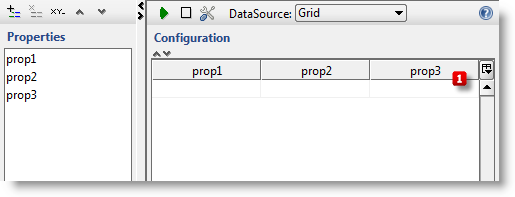
|
Option |
Description |
|
 |
Properties |
手动可编辑的属性值列表 |
1.1.1.1.2.2.3 File DataSource配置

|
Option |
Description |
|
 |
File |
要读的文件 |
 |
Separator |
列之间的分隔符 |
 |
Charset |
设置文件使用的字符编码 |
 |
Trim |
指示是否应修整值 |
 |
Quote values |
指示值是否被引用 |
1.1.1.1.2.2.4 XML DataSource配置

|
Option |
Description |
|
 |
Source Step |
TestStep包含要读取的XML属性(可以是另一个DataSource) |
 |
Source Property |
该属性包含要使用的XML |
 |
Row Xpath |
用于选择数据“行”的XPath表达式 |
 |
Column Xpaths |
每个DataSource属性相对于行XPath的一个XPath表达式 |
1.1.1.1.2.2.5 Groovy DataSource配置

|
Option |
Description |
|
 |
Groovy Script Editor |
Groovy脚本必须在可用的“result”对象(StringToStringMap)中设置所需的属性 |
1.1.1.1.2.2.6 Excel DataSource配置
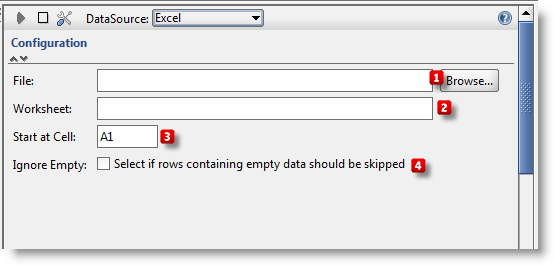
|
Option |
Description |
|
 |
File |
要读的文件 |
 |
Worksheet |
文件中的工作表 |
 |
Start at Cell |
一个开始的单元格(例如B5) |
 |
Ignore Empty |
选择是否应该跳过包含空数据的原始数据 |
1.1.1.1.2.2.7 Directory DataSource配置

|
Option |
Description |
|
 |
Directory |
扫描文件的目录 |
 |
Filename Filter |
一个标准的FileName过滤器用于缩小要读取的文件 |
 |
Encoding |
读文件时使用的编码 |
1.1.1.1.2.2.8 JDBC DataSource配置

|
Option |
Description |
|
 |
PreparedProperties |
在SQL查询中要替换的属性列表 |
 |
Driver |
用于连接驱动程序 |
 |
Connection String |
用于连接的连接字符串 |
 |
Password |
用于连接的密码 |
 |
Configure |
在项目级别配置DatabaseConnection设置 |
 |
Test Connection |
测试是否可以为当前配置建立连接 |
 |
Query |
要执行SQL查询的编辑器 |
 |
Stored Procedure |
指示是否应将查询作为存储过程调用执行 |
 |
Use a Wizard |
使用向导创建查询 |
1.1.1.2 创建数据源
创建一个SoapUI项目,然后添加一个TestSuite和一个TestCase并打开其编辑器:

1.1.2 DataSource Loop
当我们需要遍历某DataSource中的所有内容时。需要在TestCase中添加DataSource Loop步骤,然后双击它进行配置,如下图所示:

|
Option |
Description |
|
|
DataSource Step |
数据源步骤 |
|
|
Target Step |
目标步骤 |